Savefrom net перестал скачивать с контакта
Содержание:
- Премиум подписка — Не могу закачать ролик
- Нет иконки в браузере
- Что такое Savefrom.net помощник
- Частые вопросы
- Как пользоваться Savefrom.net помощником
- FAQ — ответы на часто задаваемые вопросы
- Предпосылки
- Как работает SaveFrom
- Скачивание видео с помощью онлайн-сервисов
- Что опасного было в расширениях.
- Не отображается размер файла
- Скачивание с помощью расширений браузера
- Не отображается размер файла
- Нет иконки в браузере
- Не удалось определить размер файла
- Установка расширения в GoogleChrome
- Как удалить помощник и расширение
- Удалите Savefrom.net рекламу с компьютерной системы
Премиум подписка — Не могу закачать ролик
Поговорим о единственном легальном способе качать контент с ютуба, это подписка премиум. Купив пакет, вы получаете целый ряд опций: фоновый режим, отсутствие рекламы и, конечно, возможность сохранять ролики, чтобы просматривать их в оф-лайне. С последней опцией чаще всего и возникают проблемы.

Важно: скачивать ролики в premium-доступе можно только в мобильном приложении. На ПК функция не работает, так уж задумано разработчиками
Если вы приобрели ютуб премиум, но он все равно не скачивает видео:
- Убедитесь, что вы вошли именно в тот аккаунт, на который оформлена подписка: в левом углу экрана у вас должен быть логотип YouTube Premium. Посмотреть свои покупки можно здесь
- При низкой скорости интернета функция работать не будет. WiFi подключение необходимо не менее 3Мбит, а мобильное – 3G, 4G или LTE.
- Проверьте, не истек ли срок действия услуги: в основном меню зайдите в раздел «управление подписками».
- Проверьте, установлена ли последняя версия приложения. Иногда на новых смартфонах «из коробки» стоят устаревшие версии, также это бывает, если недавно выполнялся полный сброс до заводских параметров. Зайдите в магазин приложений и найдите приложение youtube, если активна кнопка «обновить», нажмите ее и загрузите более свежую версию.
- Закройте приложение и войдите в него снова.
- Если вы используете мобильный интернет, проверьте в настройках приложения, не активна ли функция «сохранять через вайфай» (настройки – библиотека – тип подкл. для скачивания – все типы).
- Если ваша подписка недавно истекла и вы оформили ее снова, ранее сохраненный контент станет доступен не сразу (обычно требуется несколько часов). Чтобы посмотреть сразу, нажмите три точки рядом с видео и выберите «повторить попытку».
- Использовать премиум подписку можно не более чем на 10 устройствах одновременно. Если это число превышено, премиальные функции работать не будут.
- Если вы не можете найти ранее сохраненный ролик, возможно, он был удален автором или администрацией платформы.
- И последний случай: если ничего не помогло, возможно, ролик защищен высокой степенью шифрования. В таком случае вы можете обратиться в службу поддержки .
Если нет времени на переписку и ожидание ответа, можно воспользоваться альтернативными способами скачивания (правда, гугл считает их не совсем законными)……
Загрузить Трансляцию
Отдельно стоит остановиться на вопросе скачивания трансляций.

Тратя время на поиски ответа на вопрос, почему я не могу скачать трансляцию ютуб, важно знать следующие моменты:
- в момент прохождения прямого эфира скачать его нельзя (практически, об этом ниже);
- в течение 2 дней после проведения стрима происходит конвертация видео, поэтому в течение этого времени тоже скорее всего ничего не скачается;
- когда трансляция уже полностью конвертировалась, ее можно скачать как и обычный ролик, любым доступным способом;
- если стрим защищен от записи или автор отказался сохранять его на платформе, скачать его не получится.
Способ загрузки во время эфира только один: использовать программу записи видео с экрана. В этом случае вы рискуете потерять качество, решающее значение будет иметь разрешение экрана.
Минус таких продуктов в том, что многие из них платные, но, к примеру и имеют бесплатные пробные периоды.
Есть и бесплатные, как
Нет иконки в браузере
Значок дополнения после установки не всегда появляется правее от адресной строки.
Решение в Firefox
- Через главное меню вызовите команду «Персонализация». Настройка иконки расширения. Выпадающее меню браузера.
- Перетащите иконку приложения в расширенное меню.
Захватите пиктограмму и перетащите на указанное место.
Решение в Chrome
Кликните по иконке «Расширения» и закрепите объект щелчком по пиктограмме со скрепкой.
В браузере Chrome проблема решается парой кликов.
Решение в Яндекс.Браузер
С декабря 2021 года SaveFrom.net не работает с Яндекс.Браузером. Разработчики подтвердили наличие вредоносного кода в расширении – оно в фоне открывает видеоролики для накрутки просмотров, способно воровать пароли от ВКонтакте. Выход – загрузите старую версию Яндекс браузера либо пользуйтесь иным браузером.
Что такое Savefrom.net помощник
Savefrom.net помощник
— это расширение для браузеров, которое позволяет скачивать видео «на месте», даже не заходя на сайт программы. Как это происходит? Сразу же после установки расширения, при открытии той или иной страницы с видео в одной из социальных сетей (список поддерживаемых ресурсов вы можете глянуть на сайте), под видео появится дополнительная функциональная кнопка, нажав на которую, вы сможете скачать видео. Это очень удобно, ведь теперь, для скачивания видео с социальных сетей, вам не нужно будет каждый раз заходить на сайт Savefrom.net. Нажал кнопку — и все готово!
Список браузеров, поддерживающих расширение, следующий: Opera
, Mozilla Firefox
, Google Chrome
, Яндекс.Браузер
, Safari
, Chromium
, т.е. все самые популярные браузеры в интернете. Это не может не радовать.
Частые вопросы
Часто у пользователей возникают вопросы о том, как работать с этой программой. Бывает, что не скачивается ролик в HD качестве или файл mp3, отключается на определенных сайтах. Для решения проблемы надо переустановить помощник. Если пишется, что установлена старая версия, то установить новую
. Для этого удаляется старая версия и скачивается новая. Как это сделать мы рассмотрели в разделах выше.
Если просто не работает сервис, то нужно посмотреть на иконку расширения
в правом верхнем углу. Если горит серым, то значит оно выключено. Необходимо включить. Для этого вы нажимаете по иконке левой кнопкой мыши и на экране появится меню, в котором находите блок «Выключено» и кликнув по нему включаете.
Все файлы обычно скачиваются в папку «Загрузки
», которая находится на вашем диске «С».
Хотя помощник SaveFromNetHelper и является по сути своей расширением для веб-обозревателя Google Chrome, установить его через Google Store нельзя. Эта программа слишком сложная, чтобы просто подключаться к браузеру, она требует полноценной установки.
Как пользоваться Savefrom.net помощником
Отлично! Теперь, давайте посмотрим, как пользоваться Savefrom.net помощником. Для примера, откроем любое видео на Youtube, допустим, вот это https://www.youtube.com/watch?v=0s_Zy6Zfstw . В самом низу видео (немного правее рейтинга), вы можете заметить кнопку «Скачать «, которой ранее там не было:
Выберите качество видео из выпадающего списка правее, и нажмите по самой кнопке «Скачать «, чтобы приступить к скачиванию видео.
Аналогично, можете проверить работоспособность расширения и на других сайтах, вроде Вконтакте, Facebook, и т.д. Просто откройте любое видео, после чего, в нижней его части, должны будете увидеть кнопку «Скачать «.

2016 год. Наступила эра стримингового аудио и видео. Успешно работает множество сайтов и сервисов, которые позволяют наслаждаться качественным контентом, не загружая при этом диски вашего компьютера. Тем не менее, у некоторых людей до сих пор осталась привычка скачивать всё и вся. И это, разумеется, подметили разработчики расширений для браузеров. Именно так появился на свет небезызвестный SaveFrom.net.
Вы уже наверняка наслышаны об этом сервисе, но в этой статье мы разберем довольно неприятную сторону — проблемы в работе. К сожалению, без этого не обходится ни одна программа. Ниже мы обозначим 5 основных проблем и постараемся найти их решение.
1. Не поддерживаемый сайт
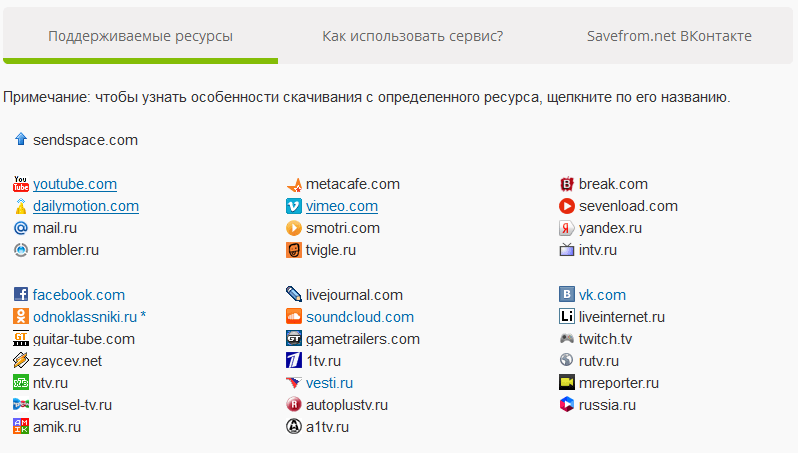
Начнем, пожалуй, с самого банального. Очевидно, расширение не может работать со всеми веб-страничками, ведь каждая из них обладает некоторыми особенностями. Поэтому стоит убедиться, что вы собираетесь скачивать файлы с сайта, поддержка которого заявлена разработчиками SaveFrom.Net. Если же нужного вам сайта нет в списке — ничего не поделаешь.
2. Расширение отключено в браузере

Не можете скачать видео с сайта и при этом не видите иконку расширения в окне браузера? Почти наверняка оно у вас просто выключено. Включить его довольно просто, но последовательность действий немного отличается в зависимости от браузера. В Firefox, например, нужно нажать на кнопку «Меню», затем найти «Дополнения» и в появившемся списке найти «SaveFrom.Net помощник». Наконец, нужно кликнуть на него один раз и выбрать пункт «Включить».
В Google Chrome ситуация похожая. «Меню» -> «Дополнительные инструменты» -> «Расширения». Вновь ищем нужное расширение и ставим галочку возле «Отключено».
4. Требуется обновление расширения
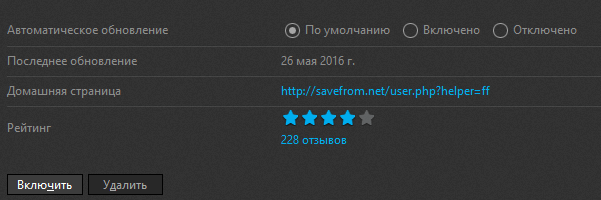
Прогресс не стоит на месте. Обновленные сайты становятся недоступны для старых версий расширения, поэтому необходимо своевременно проводить обновления. Это можно сделать вручную: с сайта расширения или с магазина дополнений браузера. Но куда проще один раз настроить автоматическое обновление и забыть про это. В Firefox, например, для этого нужно всего лишь открыть панель расширений, выбрать нужное дополнение и на его странице в строке «Автоматическое обновление» выбрать пункт «Включено» или «По умолчанию».
5. Требуется обновление браузера
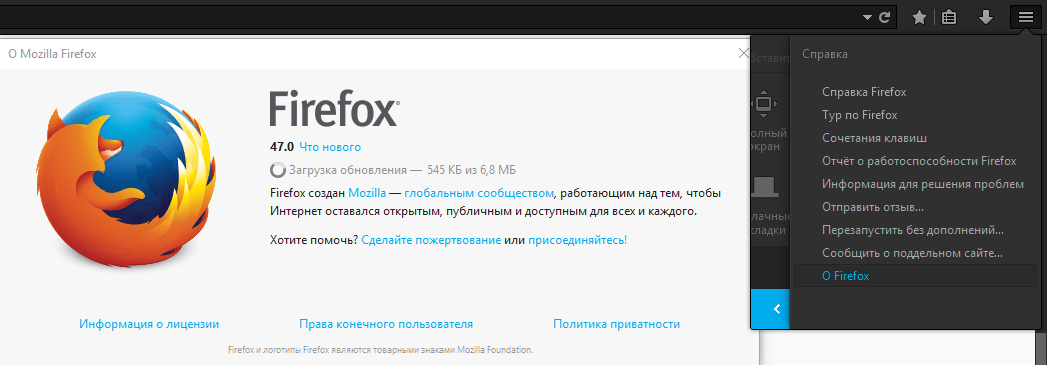
Чуть более глобальная, но все же так же просто решаемая проблема. Для обновления почти во всех веб-обозревателях необходимо открыть пункт «О браузере». В FireFox это: «Меню» -> иконка вопроса -> «О Firefox». После нажатия на последнюю кнопку обновление, если оно есть, будет скачано и установлено автоматически.
С Chrome последовательность действий очень похожа. «Меню» -> «Справка» -> «О браузере Google Chrome». Обновление, опять же, запускается автоматически.
Заключение
Как видите, все проблемы довольно просты и решаются буквально в пару кликов. Разумеется, проблемы могут возникнуть и из-за неработоспособности серверов расширения, но тут уж ничего не поделаешь. Возможно, стоит просто подождать час-другой, а может и вовсе попробовать скачать нужный файл на следующий день.
FAQ — ответы на часто задаваемые вопросы
SaveFrom.net делает скачивание из интернета простым и удобным. С нашей помощью можно бесплатно скачать аудио, видео и другие файлы с различных сайтов и социальных сетей: youtube.com, vk.com, vimeo.com и .
1-й способ:
Введите адрес веб-страницы в соответствующее поле вверху главной страницы и нажмите клавишу Enter
.
2-й способ:
Добавьте перед адресом веб-страницы, с которой необходимо скачать, строку «savefrom.net/» или «sfrom.net/» и нажмите клавишу Enter
.
пример: sfrom.net/http://youtube.com/watch?v=u7deClndzQw
3-й способ:
Используйте короткие домены: ss
youtube.com.
4-й способ:
Используйте удобные пользовательские инструменты .
Примечание:
чтобы узнать особенности скачивания с определенного ресурса, щелкните по его названию в .
Установка в Google Chrome версии 35 и выше в операционной системе Windows:
- Установите расширение MeddleMonkey .
- Откройте ссылку helper.user.js и подтвердите установку.
Если по какой-то причине у вас не устанавливается расширение MeddleMonkey — есть альтернативное решение:
Или выберите другой браузер, в который можно установить SaveFrom.net помощник
:
Mozilla Firefox ,
Opera .
На данный момент SaveFrom.net помощник работает только в браузере Firefox для Android . Чтобы установить SaveFrom.net помощник в браузер Firefox для Android, откройте страницу расширения и нажмите кнопку «Установить».
Это зависит от операционной системы и настроек браузера. Как правило, можно посмотреть список последних закачек, нажав комбинацию клавиш Ctrl + J на клавиатуре. Там вы сможете посмотреть куда сохраняются файлы. Так же попробуйте воспользоваться функцией поиска файлов на вашем компьютере.
YouTube.com изменил формат ссылок, из-за чего мы больше не можем выдавать прямые ссылки на файлы.
Теперь мы отдаем файлы с YouTube.com через свои сервера. Т.к. нагрузка выросла в разы, мы были вынуждены ввести ограничения. Без этих ограничений наш сервис попросту перестал бы работать.
Приносим свои извинения и надеемся на ваше понимание.
Скачивать с YouTube.com без ограничений можно, установив SaveFrom.net помощник .
Варианты решения:
Предпосылки
В компанию Яндекс посыпались жалобы от пользователей, о том что в браузере стали появляться звуки рекламы без видимых на то причин. При этом видеоролики которые могли издавать подобные звуки отсутствовали.
После анализа жалоб пользователей, оказалось что все их объединяет наличие в браузерах одного из сторонних расширений — savefrom.net, frigate cdn или frigate light. При отключении которых пропадали все рекламные звуки и больше не появлялись.
Сотрудники службы кибербезопасности «Яндекса» связались с разработчиками расширений, которые в свою очередь внесли исправления в свои плагины. После обновления расширений, жалобы на звук от пользователей прекратились. Но на этом история не заканчивается…
Несмотря на отсутствие жалоб на звуки, начались жалобы на большую нагрузку системы и огромный расход трафика при использовании браузера. Команда антифрода Яндекса выявила попытки использования аудитории браузеров, для накрутки просмотров видео в онлайн-кинотеатрах. Видеоролики проигрывались в фоне и без звука. Во всех браузерах проблемных устройств, фигурировали все те же расширения, после отключения оных, нагрузка на систему пропадала «волшебным образом». Детально изучив код расширений специалисты выдали заключение, что именно коды этих расширений приводят к скрытому запуску видео.
Как работает SaveFrom
SaveFrom Net не требует настройки и готов к работе сразу после установки. На мобильном устройстве СавеФром устанавливается в виде приложения, на компьютере – встраивается в браузер. Расширение автоматически находит ссылки для скачивания файлов на просматриваемой странице, для загрузки нужно нажать на кнопку со стрелочкой.
СавеФром не загружает центральный процессор, работает на новых и устаревших устройствах. Установить расширение можно на устройства с Android, iOS, компьютеры с Windows, MacOS.
SaveFrom поддерживается следующими браузерами:
- Google Chrome;
- Mozilla Firefox;
- Opera;
- Chromium;
- Safari.
После установки в правом углу браузера появляется зеленая стрелочка. С помощью нее можно войти в меню помощника или начать поиск ссылок для загрузки файлов. Расширение обновляется автоматически, не требует покупки подписок и лицензионных ключей.
Скачивание видео с помощью онлайн-сервисов
Веб-приложения генерируют прямые ссылки на мультимедийные файлы без установки расширений для браузера или приложений для компьютера, смартфона. Для регулярной и массовой загрузки неудобны.
Среди популярных отметим:
- Clipconverter.cc;
- Freemake.com;
- GetVideo.org;
- Keepvid.com;
- PreSaver.com;
- Savedeo.com;
- SaveFrom.net;
- Vdyoutube.com;
- YouTube By Click;
- YouTubeComto MP3.
Сервисы мало чем отличаются друг от друга, алгоритм работы с ними практически идентичен. Рассмотрим загрузку видео на примере GetVideo.
- Вставьте ссылку на видеоролик в адресную строку, а после пары секунд, нужных на поиск прямой ссылки, выберите качество видеоролика. Вследствие этих действий он загрузится на ПК.
- Если начнётся воспроизведение, кликните по URL правой клавишей и выберите «Сохранить ссылку как…».
Что опасного было в расширениях.
Frigate
Все версии расширения frigate (CDN и Light) имели общий кусок кода. Который отвечал за динамическую подгрузку и исполнение JS-скриптов. При этом функционал кода был очень хитроумно запрятан. Что противоречит правилам размещения приложений в Chrome Web Store, в магазинах которого присутствовало данное расширение.
Код совершал запрос по адресу frigate.org/config.txt после чего получал адрес командного сервера для дальнейшей работы. Это позволяет менять адреса серверов без полного обновления расширения, по мере необходимости. При анализе кода сотрудниками «Яндекса» — командный сервер был — gatpsstat.com
По факту каждый час расширение отправляло запрос в командный сервер. После получения зашифрованного ответа из центра, происходила декодировка с последующим выполнением произвольных JS-скриптов.
SaveFrom.net
При анализе кода расширения SaveFrom, в файле background.js, встречается строчка кода «x = m(99, 111, 110, 115, 116, 114, 117, 99, 116, 111, 114)»
Эта строка аналогична коду из расширения frigate «k = fromCharCode(99, 111, 110, 115, 116, 114, 117, 99, 116, 111, 114)».
Оказался общим не только код, но и командный сервер у расширения — gatpsstat.com
Совпадение? — Не думаю!
Не отображается размер файла
При попытке скачать музыку может появиться ошибка «Не удалось определить размер файла» при подведении курсора к кнопке загрузки. Факторов несколько:
- mp3-файл удален или недоступен, например, администрация ресурса заблокировала к нему доступ;
- старая версия дополнения – обновите его;
- запущенные дополнения Chameleon и иных расширений может препятствовать работе СавеФром – попробуйте отключить их и перезапустить браузер.
Загрузка видео в Full HD расширении и выше не поддерживается из-за ограничений Youtube. Мощности собственных серверов СавеФром недостаточно для реализации такой возможности.
Большинство проблем с SaveFrom Net решается включением, переустановкой и обновлением . Некоторые видео с Youtube нельзя загрузить при помощи СавеФром, с этим нужно смириться и обратиться к другим инструментам.
Источник
Скачивание с помощью расширений браузера
Браузерные дополнения позволяют сохранять ролики на диск в два клика, работают в:
- Chrome;
- Яндекс.Браузер и Chromium;
- Opera;
- Safari;
- Firefox;
- Android.
Из особенностей способа: надо скачивать и устанавливать расширения, которые потребляют оперативную память. Они могут отрицательно повлиять на быстродействие старых компьютеров.
Среди популярных дополнений:
- SaverFrom.net;
- Kwizzu;
- Video DownloadHelper;
- Stream Recorder Download;
- Chrome Download Helper;
- Simple Video Download Helper.
Для загрузки с помощью SaveFrom следуйте инструкции:
- Откройте видеоролик или страницу с ним.
- Кликните по иконке стрелки, направленной вниз.
- Щёлкните по кнопке с нужным качеством и дожидайтесь завершения передачи.
Выбор разрешения.
Можете передать загрузку в Download Master или аналогичную программу. Для этого кликните по кнопке правой клавишей мыши, скопируйте ссылку в буфер и добавьте закачку.
Новое задание.
Ссылки обычно подхватываются автоматически, вам останется ввести название файла – с YouTube они не копируются – и указать каталог для хранения.
Не отображается размер файла
При попытке скачать музыку может появиться ошибка «Не удалось определить размер файла» при подведении курсора к кнопке загрузки. Факторов несколько:
- mp3-файл удален или недоступен, например, администрация ресурса заблокировала к нему доступ;
- старая версия дополнения – обновите его;
- запущенные дополнения Chameleon и иных расширений может препятствовать работе СавеФром – попробуйте отключить их и перезапустить браузер.
Загрузка видео в Full HD расширении и выше не поддерживается из-за ограничений Youtube. Мощности собственных серверов СавеФром недостаточно для реализации такой возможности.
Большинство проблем с SaveFrom Net решается включением, переустановкой и обновлением. Некоторые видео с Youtube нельзя загрузить при помощи СавеФром, с этим нужно смириться и обратиться к другим инструментам.
Нет иконки в браузере
Значок дополнения после установки не всегда появляется правее от адресной строки.
Решение в Firefox
- Через главное меню вызовите команду «Персонализация». Настройка иконки расширения. Выпадающее меню браузера.
- Перетащите иконку приложения в расширенное меню.
Захватите пиктограмму и перетащите на указанное место.
Решение в Chrome
Кликните по иконке «Расширения» и закрепите объект щелчком по пиктограмме со скрепкой.
В браузере Chrome проблема решается парой кликов.
Решение в Яндекс.Браузер
С декабря 2021 года SaveFrom.net не работает с Яндекс.Браузером. Разработчики подтвердили наличие вредоносного кода в расширении – оно в фоне открывает видеоролики для накрутки просмотров, способно воровать пароли от ВКонтакте. Выход – загрузите старую версию Яндекс браузера либо пользуйтесь иным браузером.
Не удалось определить размер файла
Проблему решит отключение других плагинов для скачивания мультимедийного контента, обновление страницы с очисткой кэша – зажмите Ctrl + F5, загрузка свежего релиза СавеФром (или активация автообновления).
Когда контент вместо скачивания начинает воспроизводиться в новой вкладке, кликните по проигрывателю правой клавишей, выберите «Сохранить как», укажите название и путь хранения файла.
Альтернативный метод – зажмите клавиши Ctrl + S.
Как вариант – принудительное обновление ссылок: щёлкните по пиктограмме приложения и выполните одноимённую команду.
Получение новых ссылок на файлы.
Установка расширения в GoogleChrome
Итак, чтобы скачать savefrom net помощник для google chrome , на странице ресурса заходим в раздел Пользователям. Здесь загружаем файл инсталлятора и открываем его. Помимо нужного нам расширения, при установке SaveFrom.net помощник Яндекс установит и дополнительное приложение такое как. Если вы этого не хотите, то снимите выделение рядом с надписью Полная установка.
Нажимаем на кнопку Настройка параметров и выделяем Chrome. Для продолжения процедуры жмем Далее. После этого появляется окно, в котором будет сообщение о том, что установка закончилась. Нажимаем Завершить и запускаем браузер. Теперь в нем есть такое расширение, как SaveFrom.net помощник
Если вы обратили внимание, то можно одновременно установить дополнение на все браузеры, которые имеются на компьютере. Для этого отмечаем помимо Chrome необходимые интернет-обозреватели

Теперь посмотрим, как с помощью расширения SaveFrom.net скачивать видео, к примеру, с YouTube. После того как вы установили дополнение, рядом с видео на сайте появится кнопка Скачать. Заходим на видеохостинг, выбираем понравившееся видео. Внизу, под цифрой, обозначающей количество просмотров, вы увидите заветную кнопку. Жмем на нее, после чего открывается список с доступными форматами и качеством скачиваемого видео. Выбираем тот, что необходим и ждем, пока файл загрузится на компьютер.
Кроме того, после установки кнопка скачивания появляется и возле медиа файлов в распространенных соц. сетях, например, ВКонтакте, Одноклассниках и т. д. Для загрузки музыки или фото на свой компьютер, понадобится просто нажать на нее и выбрать нужный формат. При желании можно изменить настройки расширения, например, сделать так, чтобы отображалась ссылка на скачивание. Таким образом, SaveFrom.net – незаменимое средство, которое поможет иметь нужные мультимедийные файлы на вашем компьютере.
Savefrom.net – это программа, которая позволяет пользователю скачивать и загружать файлы из различных ресурсов в интернете. Например, из социальной сети нельзя скачать аудиофайл без установки дополнительного приложения, а из youtube не скачаешь необходимые видеоролики. Тогда приходит на помощь эта утилита.
Как удалить помощник и расширение
Для того, чтобы удалить приложение с компьютера, заходите в панель управления
, там находите утилиту «Программы и компоненты
», кликаете и в открывшемся окне удаляете нужное приложение.
Либо скачиваете программу Mal
w
areBytes
и запускаете ее на проверку инородных программ. Она вам находит ее и блокирует, а затем вы можете ее удалить.
Для удаления из браузера заходите в дополнительные инструменты
, которые находятся в верхнем правом углу, если щелкнуть по вертикальным трем точкам имеющимся там. В дополнительных инструментах находите «расширения
» и заходите в них. Из расширений удаляете TamperMonkey, как показано на рисунке ниже. Главное потом перезагрузите браузер.
Удалите Savefrom.net рекламу с компьютерной системы
Существует много жалоб о действиях Savefrom.net вируса, и люди на различных форумах жалуются на то, что они не знают, как удалить его – “Я недавно загрузил SaveFrom.net помощник, который помогает безопасно загружать видео из YouTube”. Я сохранил видео, и теперь я просто хочу избавиться от этого. Но я незнаю как! Помогите, пожалуйста?” или “Как я могу избавиться от “безопасного дополнения” браузера”
Загрузка музыки, видео и картинок с интернета – это одна из самых частых потребностей современного пользователя. Для скачивания разработано немало приложений и плагинов, среди них часть платных, другая – мало функциональная, а третья – просто неудобны в использовании. Расширение Savefrom net для Яндекс браузера помогает скачивать практически все популярные форматы файлов с различных видео- и аудиохостингов, а также работает с фотографиями. Неоспоримые достоинства плагина – лёгкая эксплуатация, высокая скорость скачивания, безопасный доступ к файлам и всё это абсолютно бесплатно.
К главным плюсам расширения можно отнести:
Среди минусов нет важных пунктов:
- Иногда появляются ошибки или не удаётся загрузить файл;
- Подходит не для всех сервисов. Охватывает большинство видеохостингов и социальных сетей, но загрузка с отдельных сайтов до сих пор невозможна.






